【無料・有料】AndroidバックアップアプリおすすめランキングTOP5
本記事では、有料と無料のおすすめのAndroidバックアップアプリを5個まとめて紹介します。
目次隠す
Androidスマホを利用する場合に、エラー、誤操作、ウイルスなどの原因で大切なデータがなくなった状況がよく発生しています。前のバックアップがあったら、復元することは可能ですが、ないなら復元しにくいです。 それでは、どのようにAndroidスマホ内のデータをバックアップできますか?クラウドやパソコンへの保存という2つの形式があります。
ここで、おすすめのAndroidバックアップアプリを5つまとめて紹介しますから、ぜひ参考にしてください。
Part 1: おすすめのAndroidバックアップアプリ
ここで、クラウドとパソコンという2つの形式があります以外、無料と有料のAndroidバックアップアプリもご紹介します。
1.1 Googleアカウント
Googleアカウントを利用してAndroidスマホ内のデータをバックアップして復元することができます。AndroidスマホでGoogleアカウントを使っていれば、この方法でデータをバックアップできます。
利点:
1.クラウドにデータをバックアップすることで、スマホのストレージ容量を消費しな
2.連絡先、写真、メッセージなどのデータを楽にバックアップできる
欠点:
1.ネットワークに依存するが、電波が弱い場合にバックアップのエラーやデータ消失につながることもある
2.通常、無料のストレージ制限があり、それを超えるとそれ以上のバックアップはできない
3.データ転送のスピードが遅いである
操作手順:
Androidスマホで「設定」>「Googleアカウント」>「バックアップ」の順でタップしてから、「今すぐバックアップ」を選択します。すると、バックアップが始まりますので、完了するまでお待ちください。
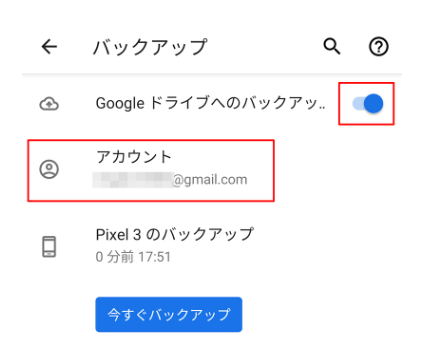
写真元:otona-life
1.2 DroidKit
2つおすすめのはDroidKitというAndroidデバイス向け専用のデータ転送・バックアップ・管理ソフトです。
DroidKitは3つの強化されたAndroidコンテンツ管理モードを提供し、写真、連絡先、WhatsAppデータなどの転送、バックアップ、復元プロセスを簡素化します。DroidKit公式サイト⇨
利点:
- Androidスマホ内のデータを転送してバックアップできる以外、編集することもできる
- 高速な転送速度で、安全かつ迅速にスマホ内のデータをパソコンやSDカードに転送して、スマホのメモリを解放できる
- 機種変更場合に、AndroidからAndroidをサポートする以外、iPhoneからAndroidへのデータ移行も支持している
- 他のソフトがバックアップできないWhatsAppチャットデータやソフトウェアデータもバックアップでき、一般的なソフトより多くのデータ転送をサポートする(13種類以上)
- 無料利用版も用意されて、ダウンロードして体験することができる
欠点:
パソコンでソフトをダウンロードする必要があり、パソコンがないなら利用できない\
操作手順:
Step 1: DroidKitをダウンロードして、起動します。
Step 2: USBケーブルでAndroidデバイスをパソコンと接続します。 ホーム画面から「Androidデータの管理」>「デバイスマネージャー」を選択します。
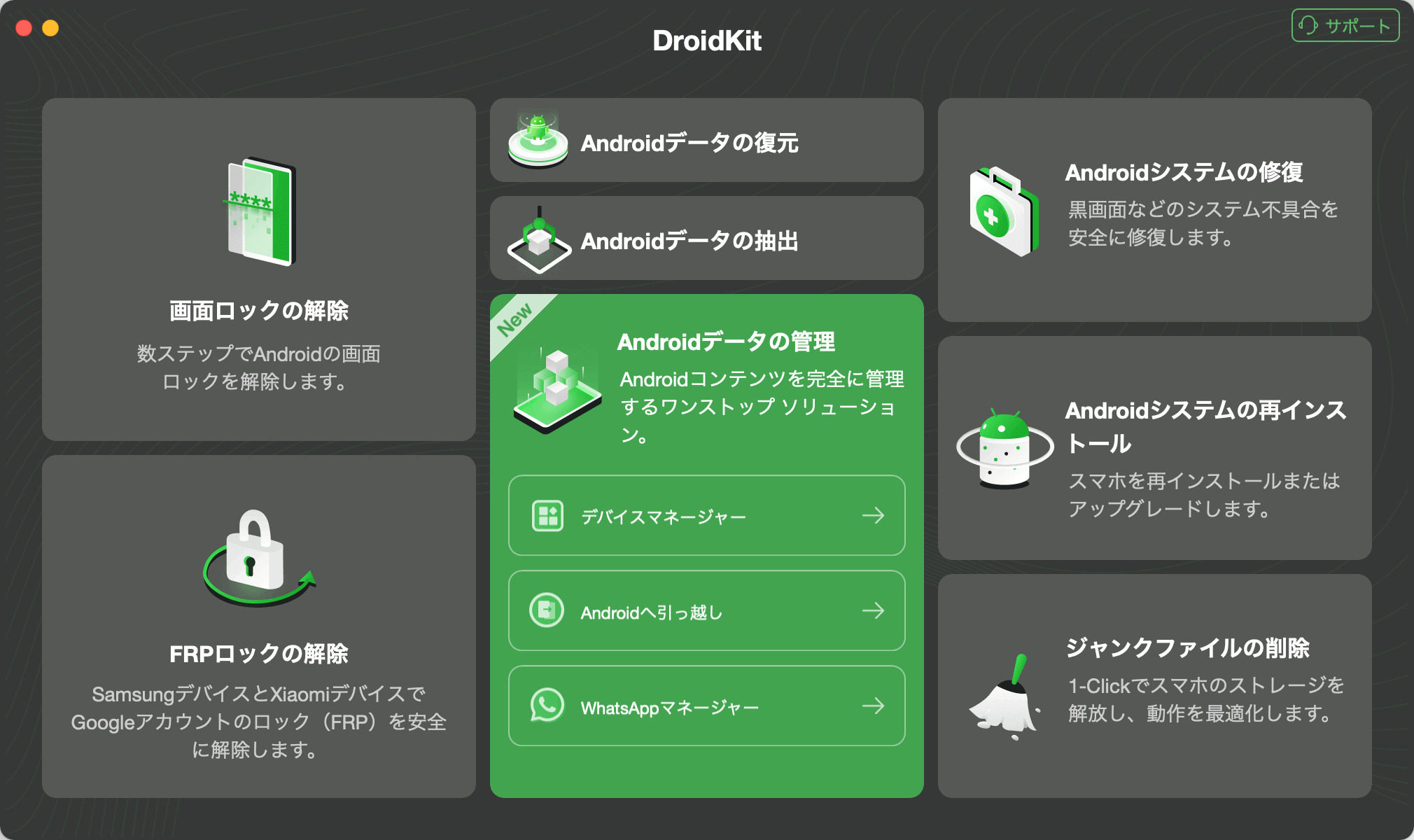
「Androidデータの管理」機能
Step 3: Androidデバイスが成功に接続されたら、「開始」ボタンをクリックします。
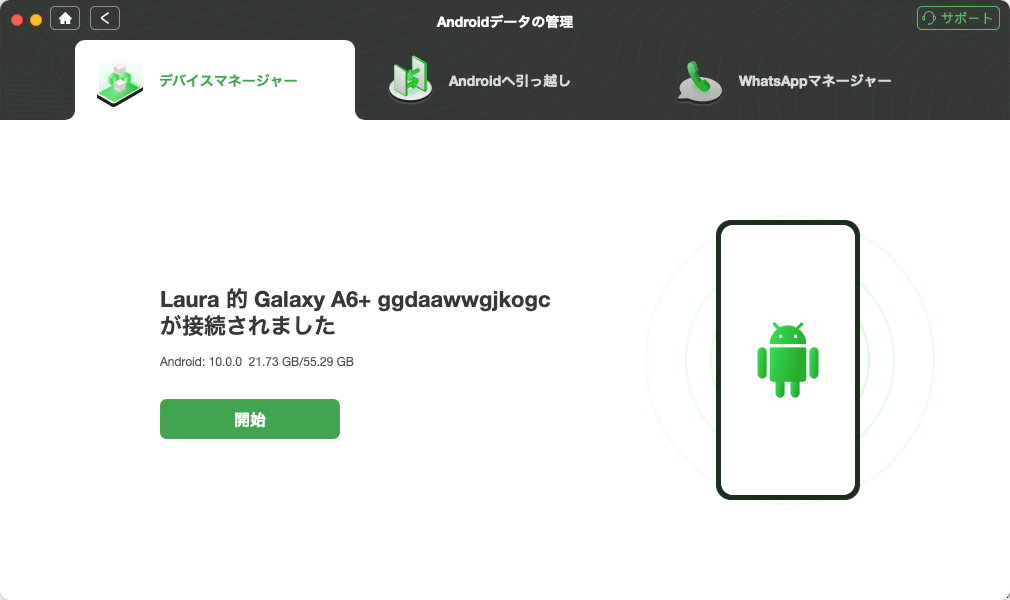
デバイスを連続
Step 4: 「PCへ抽出」を選択します。
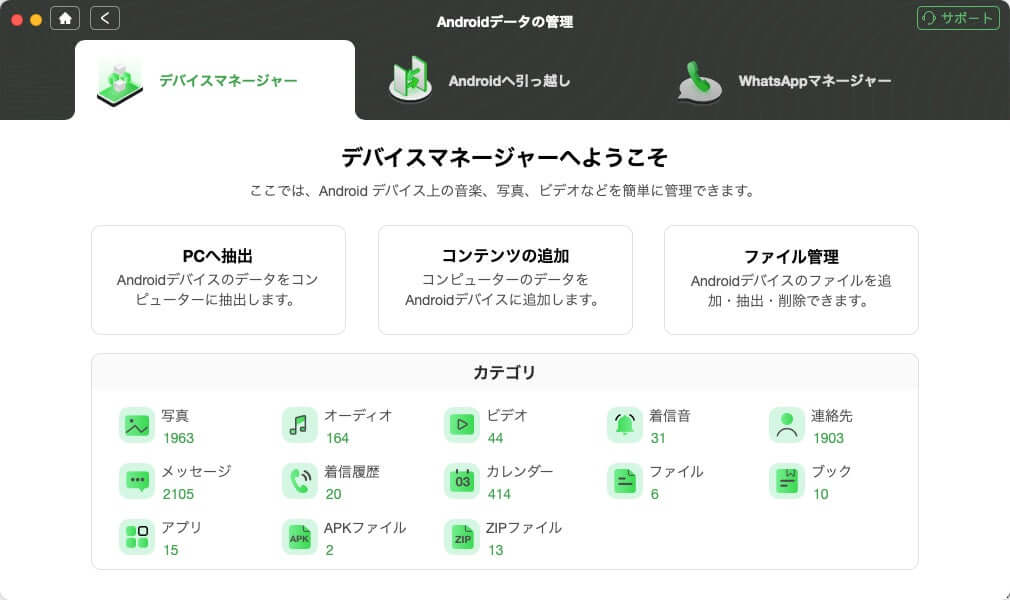
「PCへ抽出」を選択する
Step 5: 写真など13種類のデータが展示されて、転送したいデータを自由に選択します。
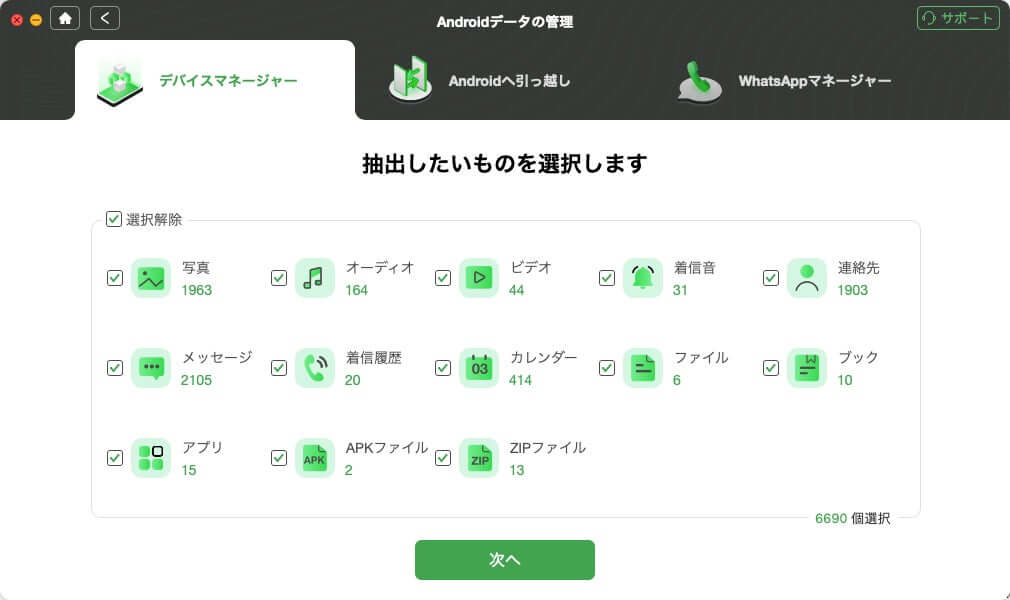
抽出したいものを選択
Step 6: データの選択が終わったら、右上の「PCへ」ボタンをクリックしてデータを転送します。
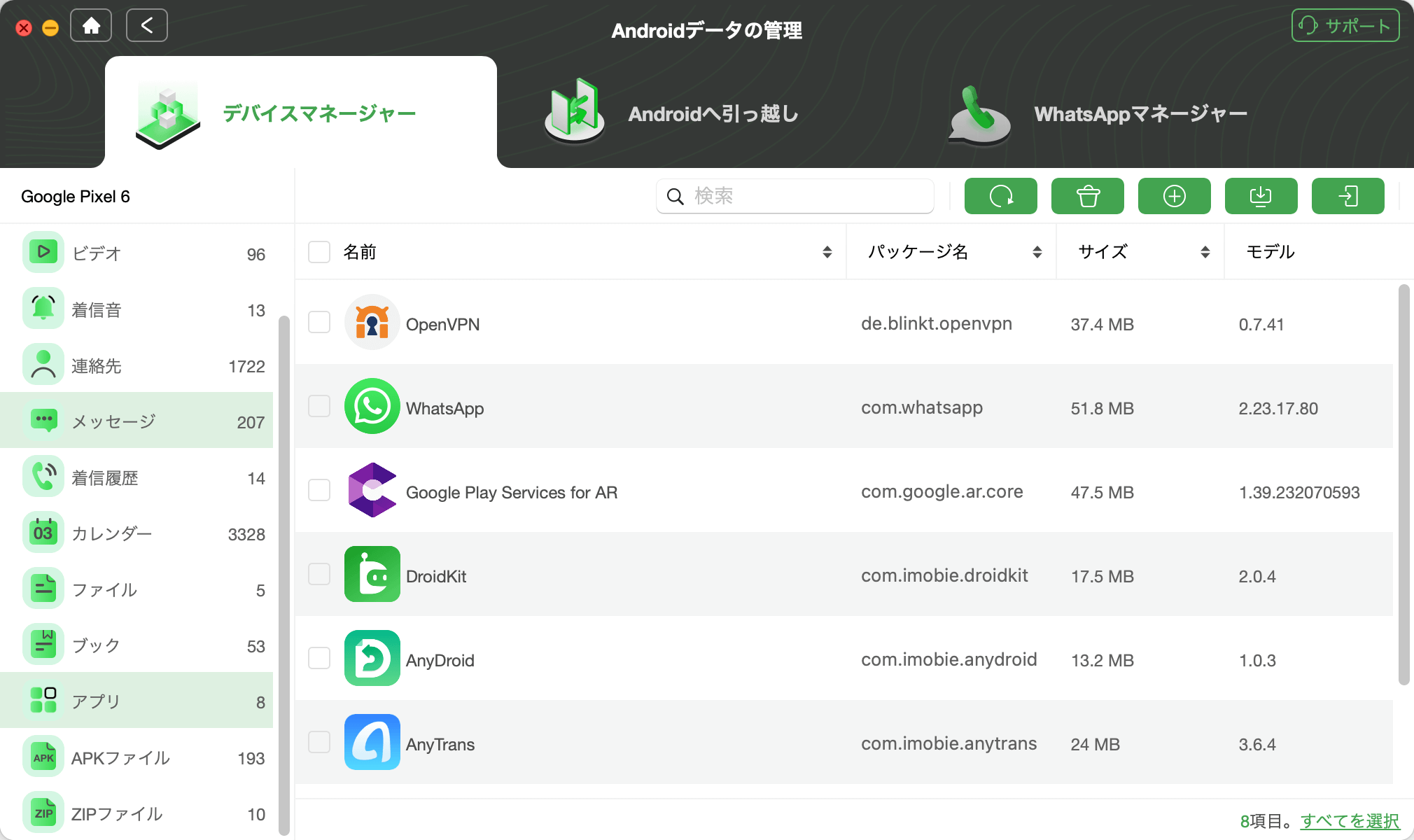
データを選択する
数クリックしだけで、Androidのデータを自由に転送、バックアップ、管理できます。現在無料体験できるので、ぜひダウンロードして試してみませんか。
1.3 JSバックアップ
JSバックアップは、「すべてのデータを簡単に操作できる」ように設計されたバックアップツールです。利用すると、とても簡単な操作で連絡先やカレンダーなどのデータを移動することができます。パソコンで使えばアプリ以外、Data Storage Box(docomo)、Dropbox、SugarSync、GoogleDriveなど、さまざまなクラウドストレージシステムにも対応します。
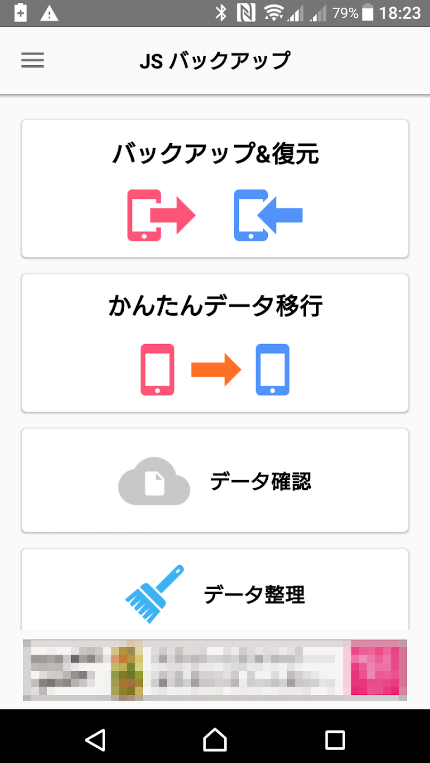
JSバックアップ
1.4 ファイルマネージャー
ファイルマネージャーはAndroidデバイス用のシンプルでパワフルなファイルエクスプローラで、スマホで利用するアプリです。クラウドへのアクセスも可能ですから、より多くのデータを管理することもできます。そして、ファイルを保存するだけでなく、コピー、整理、編集することもできます。
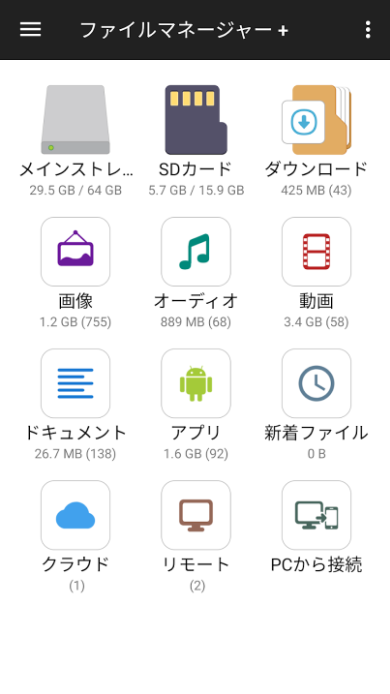
ファイルマネージャー
1.5 Apk Extractor
Apk ExtractorはAndroidデバイスのアプリ向け専用の管理アプリです。利用すると、お使いのデバイスから任意のAPKファイルを抽出することができ、SDカードに保存することができます。これは、すべてのAPKファイルをバックアップするのに役立ちます。そして、ルート化不要で使えできますから、完全に利用できます。
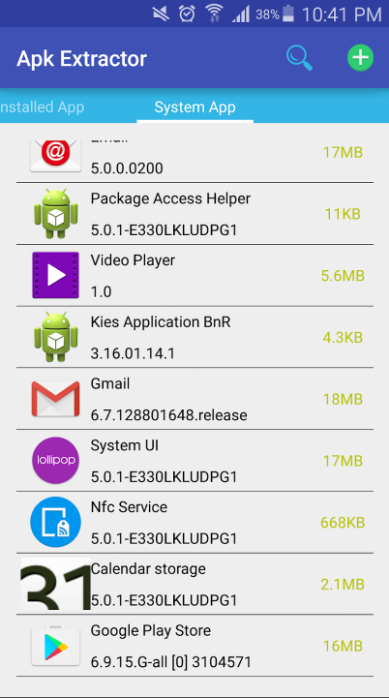
Apk Extractor
Part 2: データをバックアップする時の注意事項
どんな方法でお使いのAndroidデバイスをバックアップする場合に、いつかの注意事項があります。
2.1スマホが完全に充電されていることを確認
どのバックアップ方法を使うにしても、必ず事前にAndroidデバイスを充電しておいてください。万が一、バックアップ中にバッテリーが切れてしまうと、バックアップに失敗し、最初からやり直さなければならなくなり、時間がかかってしまいます。
2.2パソコンやSDカード、クラウドの容量を確認
もしバックアップファイルのストレージが大きいであれば、事前にパソコンやSDカード、クラウドの容量を確認する必要があります。もし目標デバイスの容量が足りないなら、バックアップに失敗する可能性があります。
2.3安定したネットワーク環境を確保
クラウドやアプリ経由でバックアップする場合、Wi-Fi環境がないとデータの移行ができないので注意してください。そして、安定したネットワーク環境では、データ転送が成功する可能性が高いから、安定したネットワークを確保してください。
まとめ
以上はおすすめのAndroidバックアップアプリです。自分の必要によって適当な方法やツールを選択して利用してください。DroidKitは、Androidデバイスのデータ管理以外、バックアップなしのデータ復元、画面ロックの解除、不具合の修復などの機能も搭載されていますから、すべてのAndroidの問題に対する完璧なソリューションです。無料利用することもできますから、DroidKit公式サイトからダウンロードして体験してみませんか。
最後まで読んでくれてありがとうございます。この記事に共感があったら、シェアしていただけると幸いです。
製品関連の質問? 迅速な解決策については、サポートチームにお問い合わせください >
